Друзья мои, сегодня я хочу в небольшой статье рассказать вам о том как закрыть зависшую программу не используя Диспетчер задач. Наверняка каждый из вас сталкивался с таким явлением, когда какая-нибудь программа или браузер не отвечает, что Вы делаете, конечно же открываете Диспетчер задач и снимаете задачу с зависшей программы.
Но можно обойтись без Диспетчер задач, просто создать ярлык на рабочем столе и после нажатия на него, процесс зависшей программы будет остановлен. Но сразу хочу сказать, что закрываться будут только не отвечающие программы(то есть зависшие). Давайте для начала я приведу стандартный пример для тех кто не знает, что нужно делать если зависла программа.
Что бы снять задачу с зависшей программы, нужно открыть «Диспетчер задач». Для этого на клавиатуре нажмите сочетание клавиш Ctrl+Shift+Esc или Ctrl+Alt+Delete. Перед Вами откроется окно «Диспетчер задач windows». Выберите приложение, которое у Вас зависло и нажмите на кнопку «Снять задачу». Всё, зависшее приложение закроется.
Где спрятан старый диспетчер задач в Windows 11 22H2? #shorts #windows11 #22h2
Это, что касается «Диспетчера задач».
Теперь давайте создадим ярлык на рабочем столе для завершения зависших задач
Кликните правой клавишей мыши на рабочем столе и выберите пункт «Создать Ярлык». Появится окно где Вам нужно в строке обзора указать путь. Скопируйте это значение и вставьте в строку «Обзор» taskkill.exe /f /fi «status eq not responding»нажмите «Далее».
Теперь нужно дать имя созданному ярлыку. Назовите ярлык, как хотите, значения не имеет. И нажмите «Готово».
Ну вот ярлык создан, теперь давайте для этого ярлыка назначим сочетание клавиш для быстрого вызова, что бы снимать задачи с зависших программ. Кликните правой клавишей мыши по созданному ярлыку и выберите пункт «Свойства». В открывшемся окне в строке «Быстрый вызов» впишите сочетание клавиш, нажмите на клавиатуре Ctrl и добавьте любую букву, я вписал Ctrl+Alt+Q (Вы можете вписать другие буквы на Ваше усмотрение). Нажимаем «Ok».
Далее можно украсить ярлык для завершения зависших программ. Для этого в свойствах ярлыка нажмите на кнопку «Сменить значок». Появится окно с системными значками, выберите любой на Ваш вкус.
И последнее, что нам осталось сделать это в свойствах ярлыка поставить галочку, что бы запуск всегда происходил от имени администратора. Нажмите на кнопку «Дополнительно» в открывшемся окне поставьте галочку «Запуск от имени администратора» и нажмите «Ok».
Ну вот и всё, теперь Вы знаете, как закрыть зависшую программу легко и просто. Всем удачи.
Если вам понравилась статья или сайт, то будьте добры нажмите внизу статьи «g+».
Читайте ещё статьи:
Как заархивировать файл — Как легко и быстро заархивировать любой файл.
Как удалить антивирусник полностью — Как удалить программу или антивирусник полностью без следа.
Как сделать снимок экрана рабочего стола — Как сделать скриншот экрана рабочего стола или программы.
Поделитесь в соц. сетях ! Делясь ссылкой на статью в социальных сетях — Вы помогаете развитию сайта! Спасибо!
Как закрыть зависшую программу
Источник: www.cherneenet.ru
Как принудительно закрыть без диспетчера задач

Можно с уверенностью сказать, что большинству из нас приходилось сталкиваться с зависанием наших компьютерных программ. Мы нажимаем, но ничего не происходит, кроме того, что отображается “Не отвечает” на наших экранах. Программы, которые не отвечают, слишком распространены и могут привести к бесполезной трате времени и разочарованию.
Обычным решением является принудительное закрыть программу с помощью диспетчера задач. Но есть и другие способы заставить не отвечающую программу выйти или закрыться. В этой статье мы рассмотрим другие варианты, не полагаясь на диспетчер задач.
Как принудительно завершить работу в Windows без диспетчера задач
Есть несколько способов принудительно закрыть зависшую программу или окно. Если вы пытались закрыть его с помощью диспетчера задач, но безуспешно, у нас есть несколько советов для достижения этой цели. Методы варьируются от использования альтернативы диспетчеру задач или запуска команд. Наше последнее предложение — перезагрузить компьютер, но это не всегда лучший метод. Чтобы узнать больше, продолжайте читать.
Попробуйте использовать ALT + F4
В качестве альтернативы использованию диспетчера задач для закрытия программы вы можете попробовать, удерживая нажатой клавишу “ALT” и функциональную клавишу F4 одновременно. «ALT + F4» отправляет вежливый запрос на закрытие программы и дает программе время на ответ. Он использует функцию Windows “WM_CLOSE” просьба закрыть текущее окно. Завершение программы может произойти не сразу, поэтому дайте команду через несколько секунд, прежде чем пробовать другой вариант.
Используйте команду Taskkill
Другой альтернативой использованию диспетчера задач для закрытия не отвечающей программы является команда Taskkill. Его проще настроить как ярлык, чтобы избежать необходимости запускать команду Taskkill с помощью окна командной строки каждый раз, когда вы хотите ее использовать. Чтобы узнать, как это сделать, выполните следующие действия:
- Нажмите правой кнопкой мыши на рабочем столе, выберите “Создать” а затем “Ярлык.”

- В окне введите эта команда:
taskkill /f /fi “эквалайзер статуса не отвечает”
- Назовите ярлык и нажмите “Готово”

- Сохраните ярлык на рабочем столе для быстрого доступа.
Перезагрузите компьютер
Хотя это и не лучшее решение, перезагрузка компьютера закроет все зависшие программы. Однако вам придется отключить питание компьютера, если весь экран зависает и вы не можете получить доступ к функции перезагрузки.
Если вы не можете получить доступ к функции перезагрузки, отключите питание питания и подождите несколько минут, прежде чем снова подключить его и перезагрузить компьютер. Важно отметить, что ваши изменения не будут сохранены, если вы выполните перезагрузку, чтобы закрыть все неотвечающие программы.
Принудительное закрытие Outlook без диспетчера задач
Иногда Outlook может зависать и переставать отвечать, что приводит к разочарованию. Однако есть способы принудительно закрыть программу, если диспетчер задач недоступен или это не удалось. Вы можете перезагрузить компьютер, но вы можете сохранить это в крайнем случае. Перед перезагрузкой компьютера попробуйте один из способов, перечисленных ниже.
Сочетание клавиш ALT + F4
Один из способов принудительно закрыть Outlook — нажать “ALT + F4” в то же время. Это более мягкая альтернатива принудительному выходу из диспетчера задач. Клавиша “ALT + F4” команда использует функцию Windows “WM_CLOSE” запрос, который позволяет закрыть застрявшую программу. Вам нужно будет подождать несколько секунд, так как этот метод не является мгновенным.
Попробуйте команду Taskkill
Команда Taskkill обычно запускается из окна командной строки, но есть и более эффективный способ. Вам будет проще получить доступ к этой команде в виде ярлыка на рабочем столе. Это здорово экономит время, избавляя от необходимости открывать окно командной строки всякий раз, когда вам нужно закрыть программу. Вот как это сделать.
- На рабочем столе щелкните правой кнопкой мыши и выберите “Создать” и “Ярлык.”

- Введите следующую команду: taskkill /f /fi “эквалайзер состояния не отвечает”

- Дайте ярлыку имя, нажмите “Готово” и сохраните его на рабочем столе.

Любые программы, которые зависли и не ответ будет принудительно закрыт. Вы также можете запустить команду Taskkill прямо из окна командной строки и закрыть только одну программу. Вот как это делается:
- Откройте “Командную строку”

- Введите “список задач” чтобы увидеть все запущенные процессы на вашем компьютере.

- В разделе “Изображение Имя” найдите имя программы, которую вы хотите принудительно закрыть.

- Один раз у вас есть название программы, введите “taskkill /IM outlook.exe”.

- Нажмите клавишу “Enter” key.

Эта команда представляет собой пассивный запрос на закрытие Outlook. Если этот метод не работает, вы можете изменить запрос, добавив “/F” аргумент, чтобы сообщить Taskkill, что вы хотите принудительно закрыть программу. Команда принудительного закрытия выглядит как “taskkill /IM outlook.exe /f”.
Как принудительно закрыть Valorant без диспетчера задач
Если ваша игра Valorant полностью зависла, перезагружать компьютер не рекомендуется, хотя и можно. Некоторые геймеры сообщают, что их игра зависает при первом запуске, так что это не редкость. Вот как безопасно принудительно закрыть Valorant и что делать после его закрытия.
- Удерживайте нажатой клавишу “ALT + F4” одновременно.

- После закрытия игры перезагрузите компьютер.

- После перезагрузки щелкните правой кнопкой мыши значок Valorant и выберите «Запуск от имени администратора».

После использования ярлыка многие геймеры сообщили, что запуск Valorant от имени администратора после перезагрузки успешно устранил зависание игры.
Как принудительно закрыть Excel без диспетчера задач
Microsoft Excel — это мощная программа, но многие пользователи сталкиваются с тем, что она зависает чаще, чем другие программы. К сожалению, иногда диспетчер задач не может принудительно закрыть его.
Как объясняется в этой статье, вы можете попробовать использовать сочетание клавиш “ALT + F4” метод принудительного закрытия Excel. Вы также можете перезагрузить компьютер, если этот метод окажется безуспешным. Обратите внимание, что вы потеряете все изменения, внесенные в электронную таблицу, до выключения компьютера. Перезагрузку следует использовать только после того, как вы исчерпали все другие методы.
Если Excel продолжает зависать и перестает отвечать на запросы, попробуйте восстановить пакет Microsoft Office. Для этого следуйте приведенным ниже инструкциям:
- Нажмите кнопку “Пуск” и найдите “Панель управления».

- Выберите “Программы” а затем “Удалить программу”

- щелкните правой кнопкой мыши на “Microsoft Office” и выберите “Изменить”

- Нажмите “Быстрое восстановление” ; а затем “Восстановить».

После завершения восстановления попробуйте перезапустить Excel, чтобы проверить, не зависает ли программа. Этот метод восстановления может устранить проблему, когда электронные таблицы Excel часто перестают отвечать на запросы.
Диспетчер задач — не единственный способ принудительно закрыть зависшую программу
У всех нас был неприятный опыт. зависшей программы. Это досадное событие обычно устраняется с помощью диспетчера задач, но иногда это не работает. Всегда можно перезагрузить компьютер, или вы можете использовать “ALT + F4” или методы Taskkill. Сохранение команды Taskkill в качестве ярлыка на рабочем столе — очень эффективная альтернатива использованию диспетчера задач.
Приходилось ли вам принудительно закрывать программу без использования диспетчера задач? Использовали ли вы методы, описанные в этой статье? Дайте нам знать в разделе комментариев ниже.
Источник: gmodz.ru
В Windows 11 можно будет принудительно закрыть приложение без диспетчера задач. Как в macOS
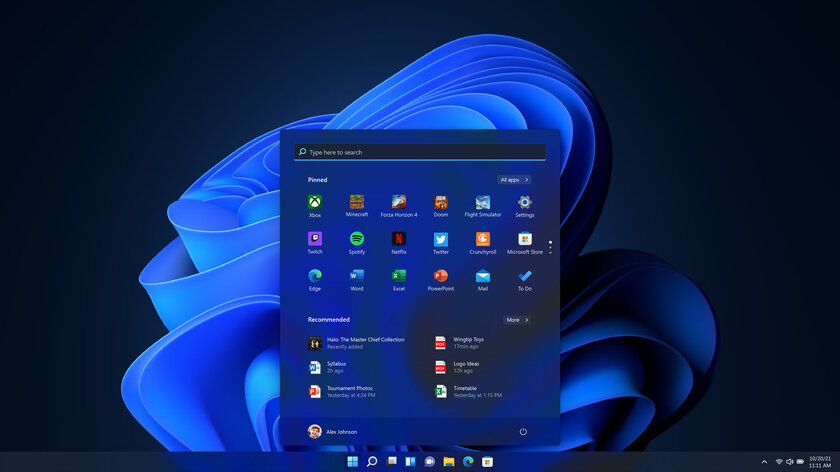
Компания Microsoft планирует добавить опцию принудительного закрытия приложения в операционную систему Windows 11. Как и в случае с macOS, это позволит пользователям завершать зависшие программы прямо с панели задач, не открывая диспетчер задач. Ранее об этой возможности писали некоторые ресурсы, которые заметили новую опцию в тестовых сборках Windows 11, а теперь об этом рассказала сама Microsoft на конференции для разработчиков Build 2023.
Telegram-канал создателя Трешбокса про технологии
Нововведение является частью изменений, которые в ближайшем будущем ожидаются в Windows 11. Среди них встроенная поддержка архивов RAR, Tar, 7-zip и gz, новый помощник Windows Copilot AI и специальное приложение для разработчиков Dev Home, призванное упростить настройку устройства в качестве рабочего места. Как выглядит функция принудительного закрытия приложений, можно увидеть на скриншоте:

Microsoft уже выпустила новую тестовую сборку Windows 11, которая приносит одно долгожданное для многих пользователей улучшение — возможность не группировать кнопки на панели задач. Это позволяет видеть каждую запущенную программу с её названием, а не только значок. В новой сборке также добавили функцию резервного копирования и восстановления ПК, что значительно упрощает восстановление приложений, настроек и даже паролей Wi-Fi на новом компьютере.
Материалы по теме:
- Эта утилита показывает, где используется выбранный файл в Windows и что мешает удалить его
- Мод Windows 10 для игр: тестирую Atlas OS, из которого вырезали лишнее ради производительности
- Стандартные курсоры в Windows надоели — нашла 15 альтернатив. Рассказываю, как их установить
- Windows 7 мертва. Как стала лучшей и почему осталась такой до сих пор
- 10 приложений, которые нужно сразу установить на новый компьютер
Источник: trashbox.ru